애플펜슬 2세대 사용 후기 (+터치 기능 끄기)
드디어 애플펜슬 2세대를 사용해봅니다. 출시된지는 꽤 된 제품인데 3세대가 아직 나온다는 이야기도 없거니와 1세대 펜슬을 너무 오래 사용했기에 이쯤되면 2세대를 사용할때도 되지 않았나 싶어서 아이패드프로도 5세대로 교체함과 동시에 펜슬도 2세대로 환승했습니다. 어차피 아이패드프로 5세대에서는 펜슬 1세대를 지원 안 하기에 어쩔 수 없이 바꿔줘야 하는 상황이기도 했습니다.
애플펜슬 1세대와 2세대 차이점
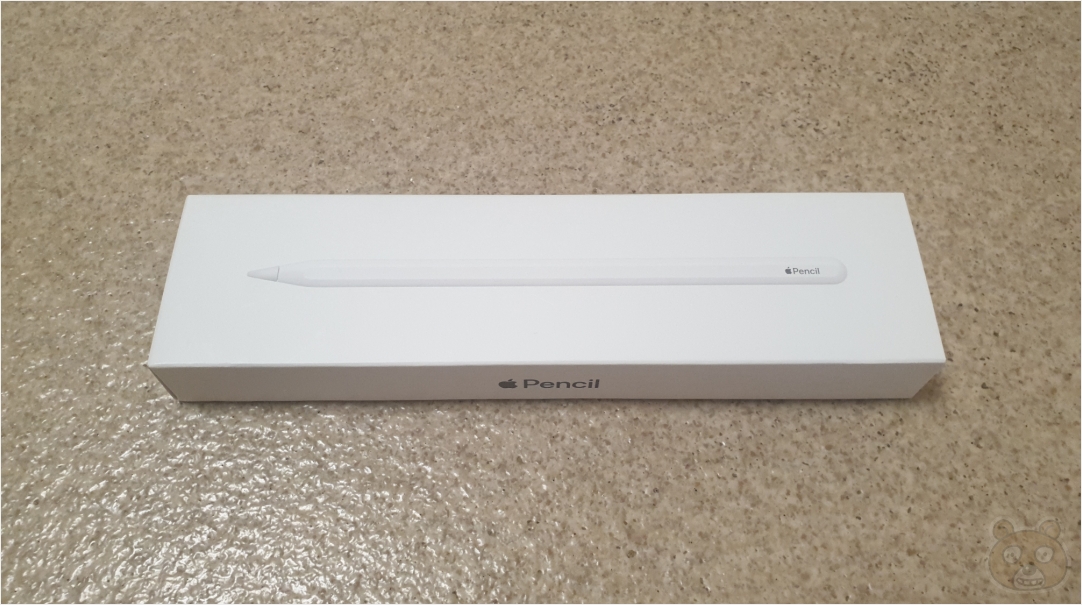
애플펜슬 2세대의 영롱한 모습입니다. 1세대와의 다른점은 무선충전방식이라는것, 그리고 한 면이 각져있다는 부분입니다. 아무래도 1세대 애플펜슬은 둥근 형태여서 한 번 구르기 시작하면 겉잡을 수 없었고 그로 인해 낙하 충격으로 인한 고장이 빈번했던 모양입니다. 해서! 그 부분을 적극 보완하여 디자인된것이 오늘날의 펜슬 2세대입니다.
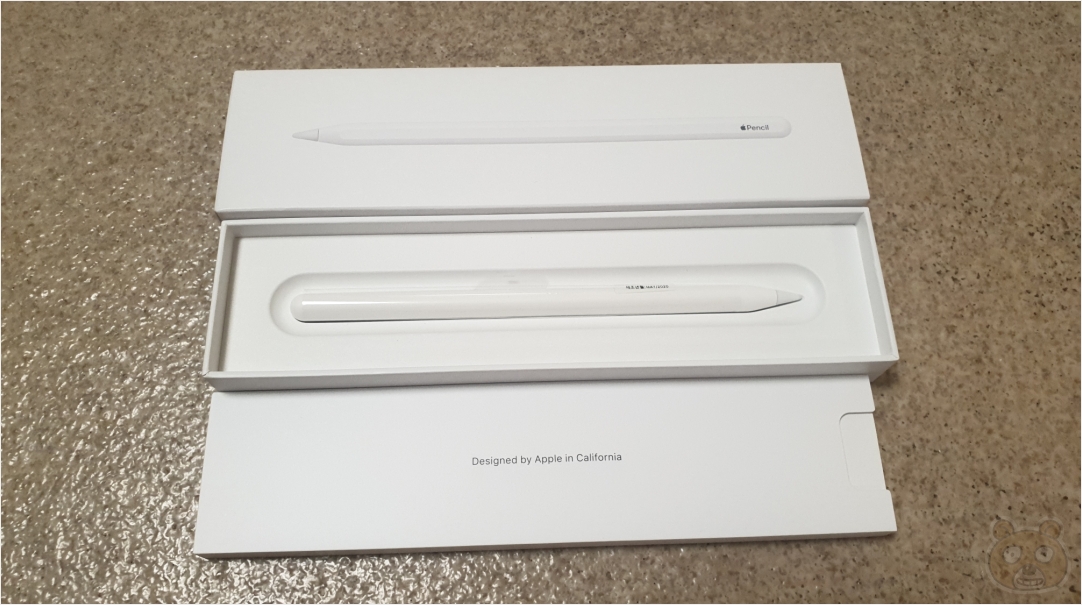
아쉬운점은 애플펜슬 1세대에 정품 펜촉(팁)이 두 개였는데 2세대부터는 그냥 설치되어있는 1개가 전부입니다. 하나 추가로 넣어주는게 그렇게 아까웠던 것일까요? 그나마 다행인점은 1세대와 2세대 팁이 서로 호환이 가능하다는 부분입니다. 전에 알리에서 짭팁을 많이 사두어서 당분간 펜촉 마모의 걱정은 없을 것 같습니다.

사양은 1세대와 2세대가 같습니다. 단지 앞서 언급한 무선 충전을 지원한다는 부분, 한쪽이 각져있어서 쉽게 구르지 않는다는것이 1세대와의 큰 차이점이라고 볼 수 있겠습니다. 그리고 2세대가 1세대보다 약 2~3g 정도 가벼운 18g의 무게이며 1세대보다 2세대가 약 1cm 짧은 16.6cm입니다. 그리고 2세대는 충전 뚜껑따위가 없기에 추가 악세서리 분실 우려는 없습니다. 없어진다면 본체가 없어지겠지요. (섬뜩)
애플펜슬 2세대 이중 탭 끄기
개인적으로 아이패드프로는 그리는 용도로만 사용하고 있습니다. 즉 디지털 캔버스죠. 유튜브를 본다거나 전자책을 보는 행위를 절대 하지 않습니다. 그런건 다 PC로 충분하니까요. 열심히 그림을 그리는데 갑자기 선이 그어지지 않길래 혹시 펜슬에 오류가 있는건가 싶어서 기기를 껐다 다시 페어링도 해보고, 그럼에도 불구하고 또 선이 그어지다 안 그어져서 이거 혹시 초기불량인가 의심하기도 했습니다. 근데 툴을 살펴보니까 오잉? 지우개로 되어있는겁니다. 왜 지우개가 되었을까 싶어서 열심히 검색해보니 애플펜슬 2세대부터는 평평한 면 부분에 터치 기능이 들어가있다는 사실을 알게 되었습니다. 이 버튼에 대한 설정을 없애버리면 툴이 자동으로 바뀌는 일은 없을 것입니다.
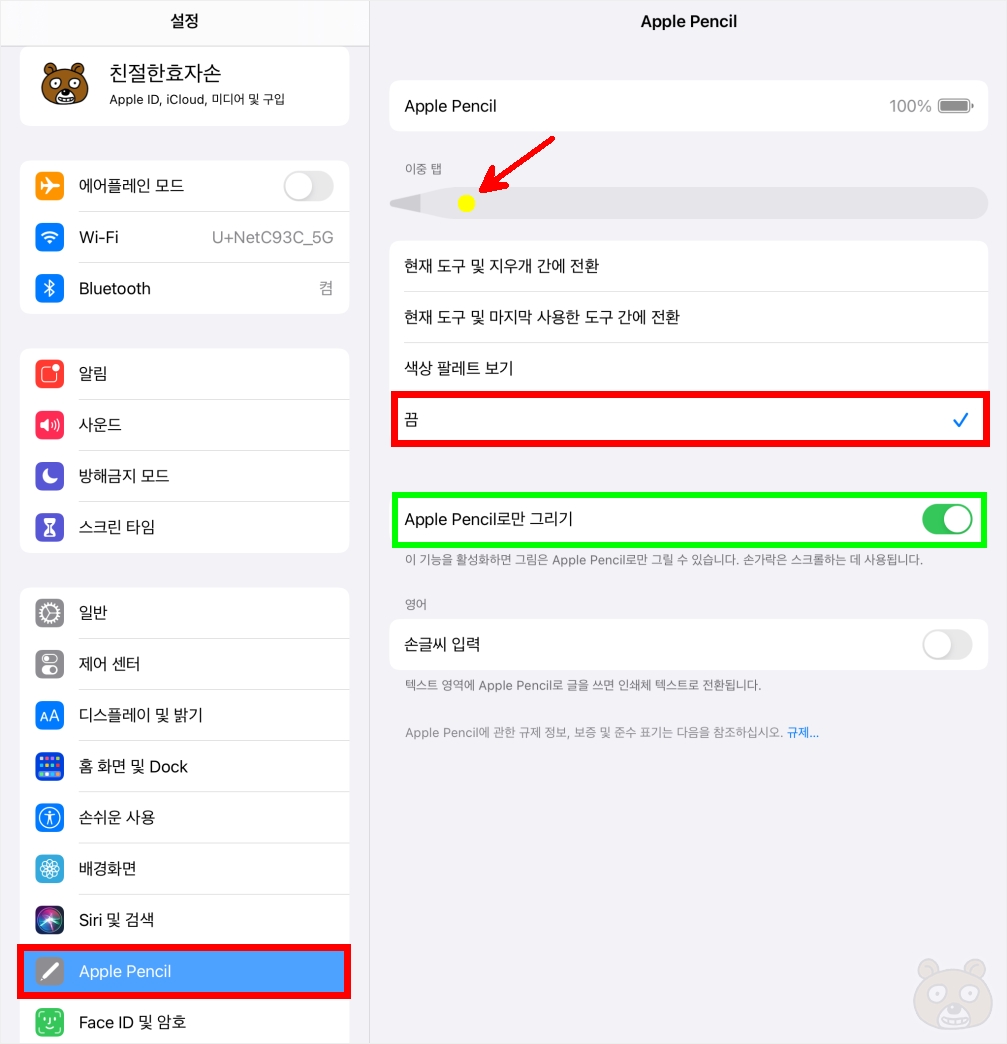
방법은 간단합니다. 아이패드프로의 설정 화면에서 애플펜슬로 들어갑니다. 여기에 보시면 이중탭 설정 부분이 있을텐데 아마 현재 도구 및 지우개 간에 전환에 체크가 되어있을 것입니다. 이것을 꺼줍니다. 끔으로 설정하시면 이제 그리다가 터치해도 절대 도구툴이 바뀌지 않게됩니다. 잘 사용하시는 분들도 분명 계실텐데 1세대를 워낙 오래 사용해서 그런건지는 몰라도 저는 이걸 꺼두는게 편하더라구요. 이제 모든 드로잉 도구는 갖춰졌으니 열심히 또 넷웍마의 추억을 이어서 그려나가보도록 하겠습니다. 끝.




